- Windows Firewall პირველი დაცვაა მავნე პროგრამებისგან, რომელიც მომხმარებლებს აქვთ.
- ამასთან, ზოგჯერ მას ასევე შეუძლია დაბლოკოს აპის საჭირო ფუნქციები და ჩვენ გაჩვენებთ, თუ როგორ უნდა გამოსწორდეს ეს.
- გჭირდებათ მეტი ექსპერტი რჩევა კომპიუტერების გამოსასწორებლად? ჩვენი თავი გადავიდეთ პრობლემების მოგვარების გვერდი.
- Windows Firewall– ის ალტერნატივების შესახებ მეტი ინფორმაციისთვის, გადადით ჩვენს ვებ – გვერდზე ანტივირუსული განყოფილება.
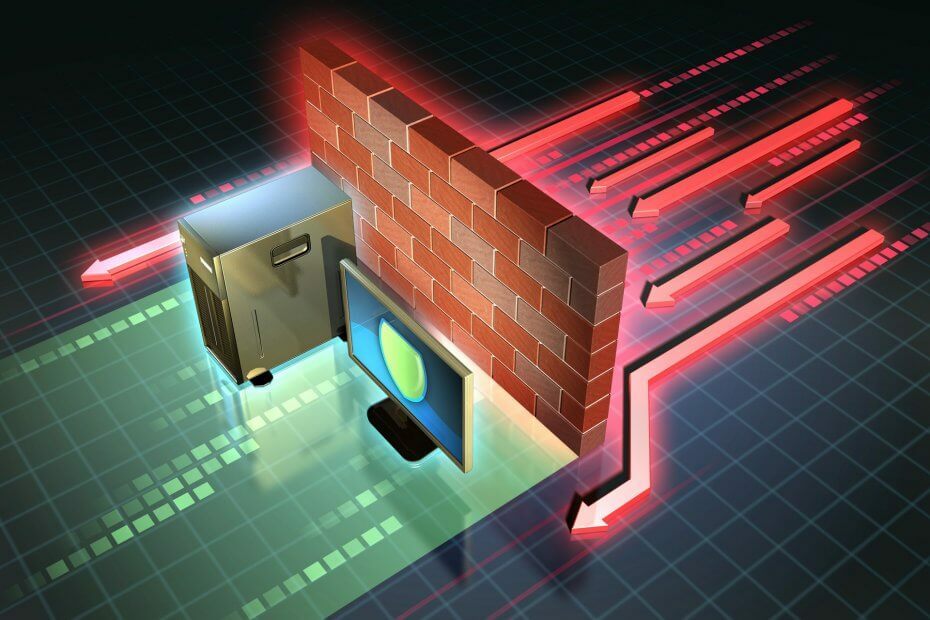
- ჩამოტვირთეთ Restoro PC Repair Tool რომელსაც გააჩნია დაპატენტებული ტექნოლოგიები (პატენტი ხელმისაწვდომია) აქ).
- დააჭირეთ დაიწყეთ სკანირება Windows– ის პრობლემების მოსაძებნად, რომლებიც შეიძლება კომპიუტერის პრობლემებს იწვევს.
- დააჭირეთ შეკეთება ყველა თქვენი კომპიუტერის უსაფრთხოებასა და მუშაობაზე გავლენის მოსაგვარებლად
- Restoro გადმოწერილია 0 მკითხველი ამ თვეში.
ზოგიერთმა მომხმარებელმა განაცხადა ფორუმებზე, რომ Windows Firewall- მა დაბლოკა ამ აპის ზოგიერთი ფუნქცია მზადყოფნა მუდმივად ჩნდება.
შეტყობინებების ფანჯარა იხსნება ყოველ ჯერზე, როდესაც ისინი ხსნიან სპეციფიკურ პროგრამულ უზრუნველყოფას (რაც ჩვეულებრივ მოითხოვს ქსელურ კავშირს), მაგალითად, Chrome, iTunes, Spotify, კოდი, Edge და ა.შ.
ეს არ არის შეცდომის შეტყობინება, მაგრამ ზოგიერთმა მომხმარებელმა უნდა მოიცილოს firewall გაფრთხილება, რომელიც რეგულარულად გამოდის. ეს არის რამდენიმე რეზოლუცია, რამაც შეიძლება დააფიქსიროს Windows Firewall- მა დაბლოკა ზოგიერთი ფუნქცია შეცდომა
როგორ შევაჩერო Windows Firewall აპების ფუნქციების დაბლოკვა?
- მოიძიეთ მავნე პროგრამა
- VPN პროგრამული უზრუნველყოფა და გაფართოებები
- გახსენით Windows Firewall Troubleshooter
- გამორთეთ Windows Firewall
- დაუშვით პროგრამული უზრუნველყოფა Firewall– ის საშუალებით
- გამორთეთ ქსელის ადაპტერები
- აღადგინეთ Firewall ნაგულისხმევ პარამეტრებში
1. მოიძიეთ მავნე პროგრამა

ვინდოუსი Firewall დაბლოკა ზოგიერთი ფუნქცია შეცდომა შეიძლება გამოწვეული იყოს მავნე პროგრამით, რომელიც აღადგენს firewall– ის პარამეტრებს. როგორც ასეთი, შესაძლოა ღირდეს მავნე პროგრამების სკანირება მავნე პროგრამები.
ეს პროდუქტი არის ძალიან მარტივი და ეფექტური, რადგან მას შეუძლია ადვილად გამოავლინოს არსებული მავნე პროგრამა და დაბლოკოს მომავალი მავნე პროგრამების წვდომა თქვენს კომპიუტერში.
უბრალოდ ჩართეთ იგი, ან დააყენეთ სისტემის გაშვებისას და ის საკმაოდ მოქმედებს როგორც შემცვლელი ეკრანი.
როგორ ამოიღოთ მავნე პროგრამა Malwarebytes- ის გამოყენებით:
- ჩამოტვირთეთ და დააინსტალირეთ Malwarebytes
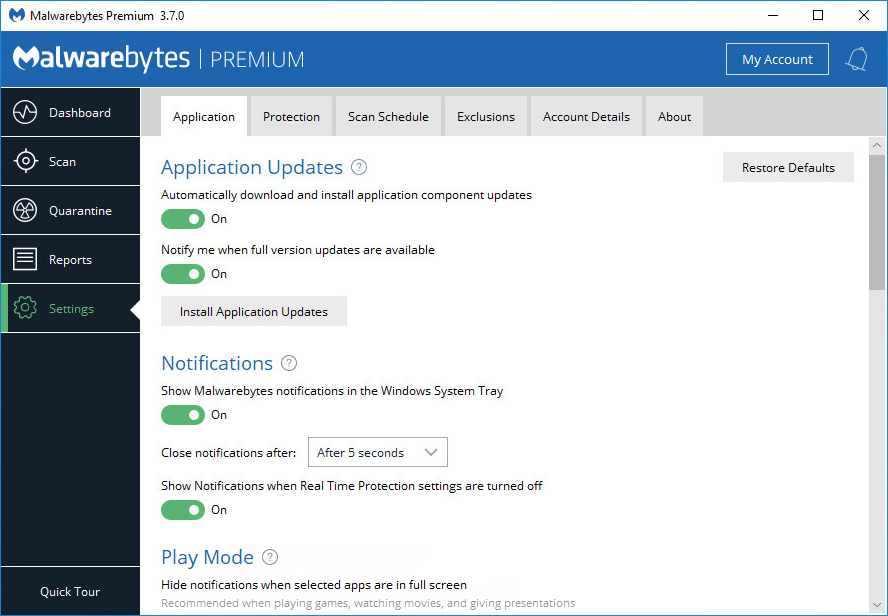
- გადადით სკანირების ჩანართზე და აირჩიეთ კომპიუტერის სკანირების შესასრულებლად
- დაელოდეთ Malwarebytes- ის მიერ თქვენი კომპიუტერის სკანირებას, შემდეგ გადაწყვიტეთ რა გააკეთოთ ნაპოვნი მავნე ფაილებთან
- გადატვირთეთ კომპიუტერი

მავნე პროგრამები
თუ ამჟამად Windows Firewall– სთან დაკავშირებული პრობლემები გაქვთ, რამდენიმე პროგრამა შეიძლება უკეთეს შემცვლელად იქცეს, ვიდრე Malwarebytes!
ეწვიეთ ვებგვერდს
2. წაშალეთ VPN პროგრამა და გაფართოებები

Windows Firewall- მა დაბლოკა ზოგიერთი ფუნქცია შეცდომა შეიძლება ასევე იყოს გამოწვეული VPN კლიენტის პროგრამა და გაფართოებები.
ამრიგად, VPN პროგრამის დეინსტალაცია შეიძლება გადაჭრას პრობლემა, თუ დაინსტალირებული გაქვთ VPN კლიენტი. გარდა ამისა, შეამოწმეთ, ხომ არ არის ჩართული VPN გაფართოებები თქვენი ბრაუზერისთვის.
ამ საკითხის მარტივად გადასაჭრელად ერთ-ერთი გზაა, უბრალოდ გქონდეთ გამოყოფილი ინსტალატორი, რომელიც ამოიღებს თქვენს პროგრამას კომპიუტერიდან ნებისმიერი პროგრამის ჩათვლით.
ასეთი იარაღია IObit Uninstaller 10 Proდა არა მხოლოდ ის წაშლის პროგრამულ უზრუნველყოფას, შენახვის აპებსა და გაფართოებებს, არამედ ის ასევე წაშლის ნარჩენ მონაცემებს, რომლებიც ჩვეულებრივ დარჩება ჩვეულებრივი დეინსტალაციის დროს.
პროგრამა მარტივი გამოსაყენებელია და მას შემდეგ რაც თქვენი VPN მთლიანად წაიშლება, შეგიძლიათ გააგრძელოთ და ისევ სცადოთ Windows Firewall- ის ჩართვა.

IObit Uninstaller 10 Pro
ამოიღეთ ყველა არასასურველი პროგრამა თქვენი კომპიუტერიდან და მოემზადეთ სუფთა ინსტალაციისთვის ამ საოცარი პროგრამით.
Მიიღე ახლა
3. გახსენით Windows Firewall Troubleshooter
პირველი, შეამოწმეთ Windows Firewall Troubleshooter Windows 10, 8.1, 8 და 7-ისთვის. ეს არის პრობლემების გადაჭრა, რომელსაც შეუძლია გადაჭრას მრავალი WF შეცდომა.
გაუშვით სისტემის სკანირება პოტენციური შეცდომების აღმოსაჩენად

ჩამოტვირთეთ Restoro
PC სარემონტო ინსტრუმენტი

დააჭირეთ დაიწყეთ სკანირება რომ იპოვოთ ვინდოუსის პრობლემები.

დააჭირეთ შეკეთება ყველა დაპატენტებულ ტექნოლოგიებთან დაკავშირებული პრობლემების გადასაჭრელად.
გაუშვით კომპიუტერის სკანირება Restoro Repair Tool– ით, რომ იპოვოთ შეცდომები, რომლებიც იწვევს უსაფრთხოების პრობლემებს და შენელებას. სკანირების დასრულების შემდეგ, შეკეთების პროცესი შეცვლის დაზიანებულ ფაილებს ახალი Windows ფაილითა და კომპონენტებით.
პრობლემების მოსაგვარებლად პროგრამა Win 10 არ არის შეტანილი, მაგრამ მისი ჩამოტვირთვა შეგიძლიათ აქ ამ ვებგვერდზე. გახსენით პრობლემების მოსაგვარებელი საქაღალდე, რომელშიც შეინახეთ და დააჭირეთ ღილაკს Მოწინავე ასარჩევად შეკეთება ავტომატურად გამოიყენეთ ვარიანტი.
შემდეგ შეგიძლიათ დააჭიროთ შემდეგი პრობლემების გადასაჭრელად გასავლელად.

4. გამორთეთ Windows Firewall
- ღია გაიქეცი ერთად ვინდოუსის გასაღები + რ.
- შედი კონტროლიპანელიRun- ის ტექსტში და დააჭირეთ ღილაკს კარგი ღილაკი
- შემდეგ შედი Firewall პანელის საძიებო ველში და დააჭირეთ ღილაკს Windows Defender Firewall შემდგომი ვარიანტების გასახსნელად.
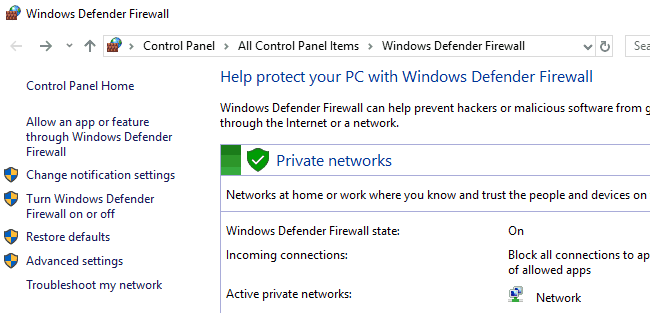
- დააჭირეთ ჩართეთ Windows Defender Firewall ჩართვა ან გამორთვა, რომ გახსნათ პირდაპირ ქვემოთ ნაჩვენები პარამეტრები.

- აირჩიეთ ორივე გამორთეთ Windows Defender Firewall პარამეტრები და დააჭირეთ ღილაკს კარგი ღილაკი
- დაამატეთ მესამე მხარის Firewall- ის ერთ-ერთი ალტერნატივა ეს არტიკლი ვინდოუსისკენ.
Firewall– ის გამორთვა შეიძლება უფრო მარტივ რეზოლუციებს შორის გახდეს WF– ის სიგნალის ამოღების უზრუნველსაყოფად.
თქვენ სულაც არ გჭირდებათ Windows Defender Firewall ჩართეთ რადგან თქვენ შეგიძლიათ შეცვალოთ იგი ა მესამე მხარის ალტერნატივა. ამ გზით შეგიძლიათ გამორთოთ Windows Defender Firewall.
5. დაუშვით პროგრამული უზრუნველყოფა Firewall– ის საშუალებით
- დააჭირეთ კორტანას აკრიფეთ აქ მოსაძებნად დავალების ზოლის ღილაკი.
- საძიებო ველში შეიყვანეთ საკვანძო სიტყვა ‘firewall’.
- შემდეგ აირჩიეთ გახსენით აპლიკაცია Windows Firewall– ის საშუალებით.
- დააჭირეთ ღილაკს Პარამეტრების შეცვლა ღილაკი პარამეტრების შესასწორებლად.

- ნებადართული აპლიკაციების სიაში აირჩიეთ პროგრამული უზრუნველყოფის ორივე ველი, რომ "Windows Firewall- მა დაბლოკა ზოგიერთი ფუნქცია”მზადყოფნა მუდმივად ჩნდება.
- დააჭირეთ ღილაკს კარგი ღილაკი
Windows Firewall- მა დაბლოკა ამ აპის ზოგიერთი ფუნქცია განგაშის ფანჯარა ითხოვს აპლიკაციას ნებას დართოთ firewall– ის საშუალებით.
ამასთან, შესაძლოა კვლავ დაგჭირდეთ აპლიკაციის Firewall- ის საშუალებით დაშვება Windows Defender Firewall პარამეტრების უზრუნველსაყოფად, რომ სიგნალი არ გამოჩნდება კონკრეტული პროგრამული უზრუნველყოფისთვის.
6. გამორთეთ ქსელის ადაპტერები
- Run- ში შეიყვანეთ "devmgmt.msc" და დააჭირეთ ღილაკს Return, რომ გახსნათ ქვემოთ მოცემული ფანჯარა.

- აირჩიეთ ქსელის ადაპტერები მოწყობილობის კატეგორიის გაფართოებისთვის, როგორც ქვემოთ.
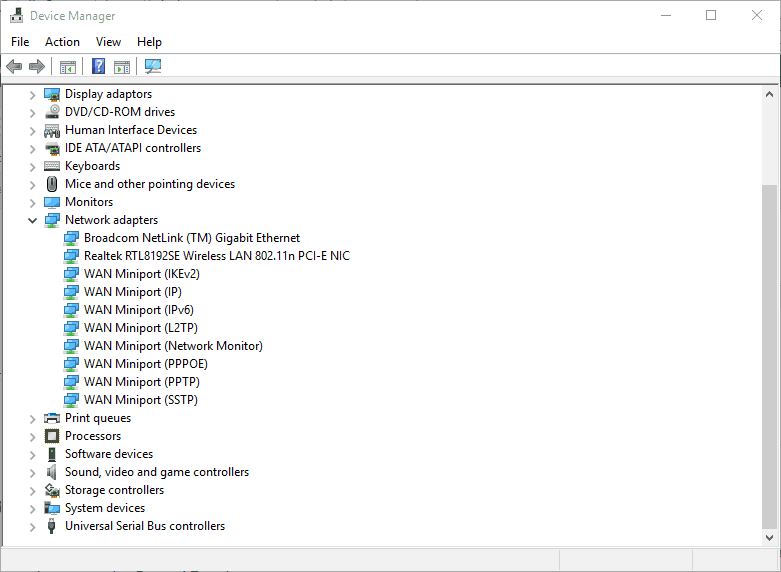
- დააჭირეთ მარჯვენა ღილაკს თქვენს VPN ქსელის ადაპტერს და აირჩიეთ მოწყობილობის გამორთვა.
- თუ არ ხართ დარწმუნებული, რომელია VPN ადაპტერი, უბრალოდ გამორთეთ თითოეული ქსელის ადაპტერი სათითაოდ, თუ რამდენად ასწორებს Windows Firewall– ის გაფრთხილებას.
თუ VPN პროგრამული უზრუნველყოფის შენარჩუნება გსურთ, შეეცადეთ გამორთოთ VPN ქსელის ადაპტერი Მოწყობილობის მენეჯერი. ზოგიერთმა მომხმარებელმა დაადასტურა, რომ მათ ეს პრობლემა გადაჭრეს ქსელის ადაპტერის გამორთვით.
7. აღადგინეთ Firewall ნაგულისხმევ პარამეტრებში
- გახსენით პანელი.
- აკრიფეთ ‘firewall the პანელის საძიებო ველში და დააჭირეთ ღილაკს Windows Defender Firewall.
- დააჭირეთ ნაგულისხმევი პარამეტრების აღდგენა ქვემოთ ნაჩვენები ვარიანტების გასახსნელად.
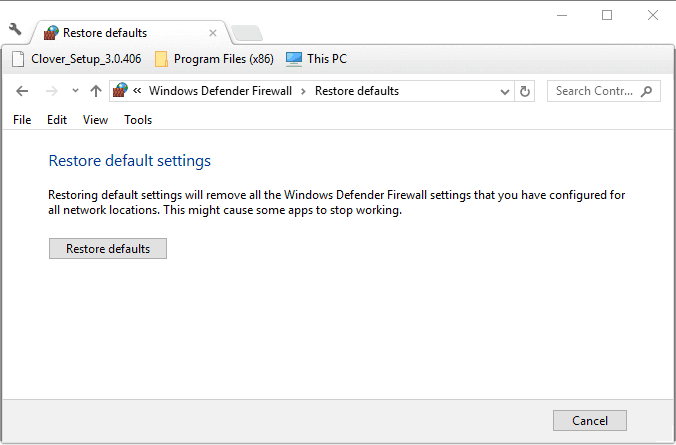
- შემდეგ შეგიძლიათ დააჭიროთ ღილაკს ნაგულისხმევი პარამეტრების აღდგენა ღილაკი
- გახსნის ნაგულისხმევი პარამეტრების დადასტურების ფანჯარა. დააჭირეთ დიახ ამ დიალოგურ ფანჯარაზე ნაგულისხმევი პარამეტრების აღსადგენად.
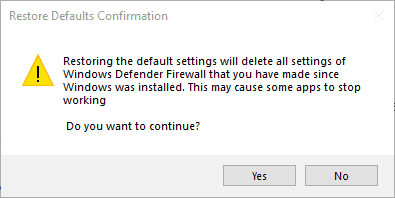
ერთი, ან მეტი, ზემოხსენებული რეზოლუციები, სავარაუდოდ, დააფიქსირებს ”Windows Firewall- მა დაბლოკა ზოგიერთი ფუნქცია”გაფრთხილება ისე, რომ არ გამოჩნდეს. თუ Windows Firewall– ის გაფრთხილების კიდევ ერთი შესწორება გაქვთ, შეგიძლიათ გააზიაროთ იგი ქვემოთ.
 კიდევ გაქვთ პრობლემები?შეასწორეთ ისინი ამ ინსტრუმენტის საშუალებით:
კიდევ გაქვთ პრობლემები?შეასწორეთ ისინი ამ ინსტრუმენტის საშუალებით:
- ჩამოტვირთეთ ეს PC სარემონტო ინსტრუმენტი TrustPilot.com– ზე შესანიშნავია (ჩამოტვირთვა იწყება ამ გვერდზე).
- დააჭირეთ დაიწყეთ სკანირება Windows– ის პრობლემების მოსაძებნად, რომლებიც შეიძლება კომპიუტერის პრობლემებს იწვევს.
- დააჭირეთ შეკეთება ყველა დაპატენტებულ ტექნოლოგიებთან დაკავშირებული პრობლემების მოგვარება (ექსკლუზიური ფასდაკლება ჩვენი მკითხველისთვის).
Restoro გადმოწერილია 0 მკითხველი ამ თვეში.

